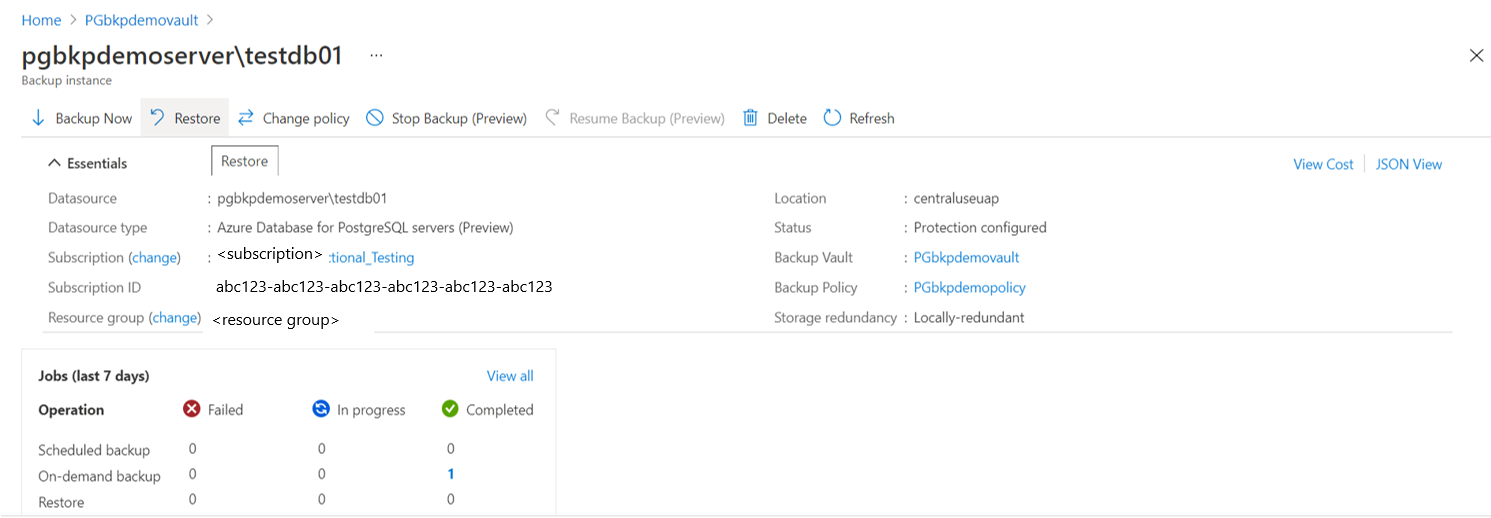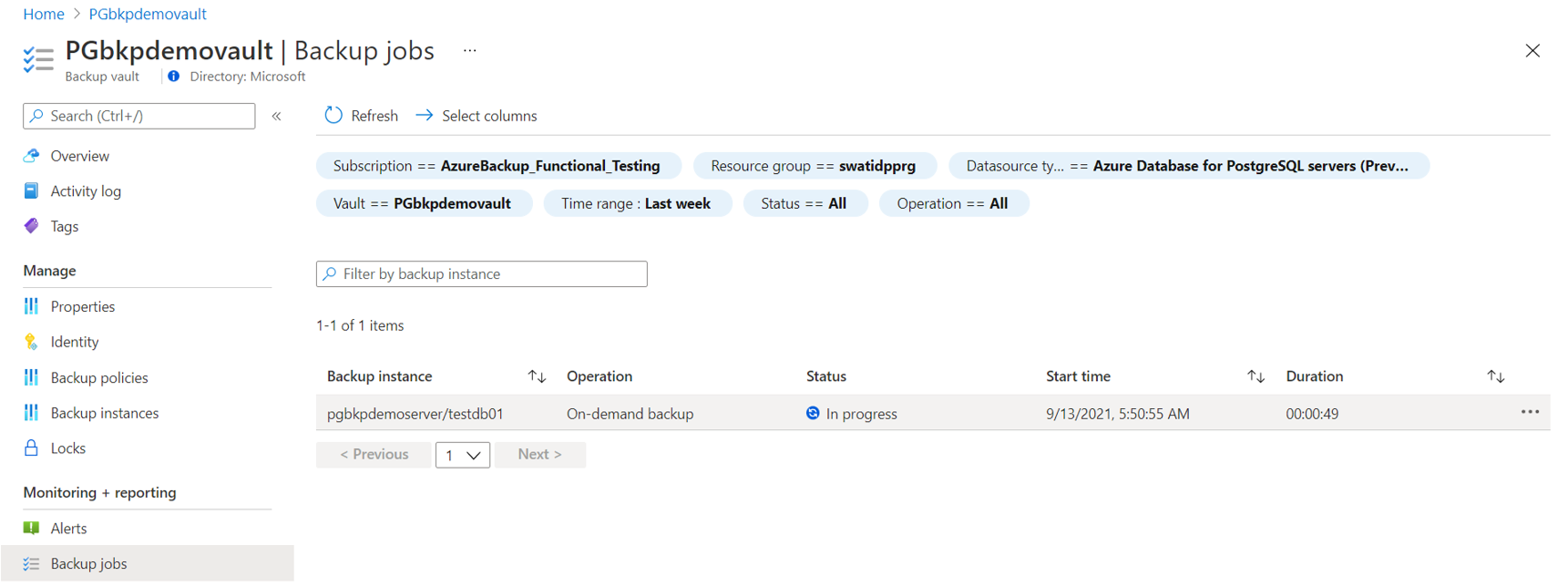Remarque
L’accès à cette page nécessite une autorisation. Vous pouvez essayer de vous connecter ou de modifier des répertoires.
L’accès à cette page nécessite une autorisation. Vous pouvez essayer de modifier des répertoires.
Cet article explique comment restaurer une base de données sur un serveur Azure Database pour PostgreSQL que vous avez sauvegardé à l’aide du portail Azure. Vous pouvez également restaurer une base de données PostgreSQL à l’aide d’Azure PowerShell, d’Azure CLI et de l’API REST.
Vous pouvez restaurer une base de données sur n’importe quel serveur Azure Database pour PostgreSQL d’un autre abonnement ou le même abonnement, mais dans la même région du coffre, si le service dispose de l’ensemble d’autorisations approprié sur le serveur cible.
Restaurer une base de données PostgreSQL
Dans le portail Azure, accédez à Instances de sauvegarde du >. Sélectionnez une base de données, puis sélectionnez Restaurer.
Vous pouvez également accéder à cette page à partir du Centre de sauvegarde.
Sous l’onglet Sélectionner un point de restauration , sélectionnez un point de récupération dans la liste de toutes les sauvegardes complètes disponibles pour l’instance de sauvegarde sélectionnée. Le dernier point de récupération est sélectionné par défaut.
Si le point de restauration se trouve dans le niveau archive, vous devez réhydrater le point de récupération avant la restauration. Fournissez les paramètres supplémentaires suivants requis pour la réhyratation :
- Priorité de réhydratation : la valeur par défaut est Standard.
- Durée de réhydratation : la durée maximale de réhydratation est de 30 jours, et la durée de réhydratation minimale est de 10 jours. La valeur par défaut est de 15 jours. Le point de récupération est stocké dans le magasin de données de sauvegarde pendant cette durée.
Remarque
La prise en charge de l’archivage pour Azure Database pour PostgreSQL est en préversion limitée.
Sous l’onglet Paramètres de restauration, sélectionnez l’un des types de restauration suivants :
Restaurer en tant que base de données : le serveur cible peut être identique au serveur source. Cependant, le remplacement de la base de données d’origine n’est pas pris en charge. Vous pouvez choisir le serveur parmi tous les abonnements, mais dans la même région que celle du coffre.
Pour sélectionner un coffre de clés à authentifier auprès du serveur cible, sélectionnez un coffre qui stocke les informations d’identification pour se connecter au serveur cible.
Sélectionnez Vérifier et restaurer pour déclencher la validation qui vérifie si le service dispose d’autorisations de restauration sur le serveur cible. Ces autorisations doivent être accordées manuellement.
Important
L’utilisateur de base de données dont les informations d’identification ont été choisies via le coffre de clés dispose de tous les privilèges sur la base de données restaurée. Toutes les limites utilisateur de base de données existantes sont remplacées.
Si la base de données sauvegardée disposait d’autorisations ou de contraintes spécifiques à l’utilisateur (par exemple, un utilisateur de base de données peut accéder à quelques tables et un autre utilisateur de base de données peut accéder à quelques autres tables), ces autorisations ne sont pas conservées après la restauration. Si vous souhaitez conserver ces autorisations, utilisez Restaurer en tant que fichiers et utilisez la
pg_restorecommande avec le commutateur approprié.Restaurer en tant que fichiers : vous pouvez choisir un compte de stockage parmi tous les abonnements, mais dans la même région que celle du coffre.
- Dans la liste déroulante Conteneur cible , sélectionnez l’un des conteneurs filtrés pour le compte de stockage sélectionné.
- Sélectionnez Vérifier + Restaurer pour déclencher la validation qui vérifie si le service de sauvegarde dispose des autorisations de restauration sur le compte de stockage cible.
Envoyez l’opération de restauration, puis suivez le travail déclenché dans le volet Travaux de sauvegarde .
Autorisations de restauration sur le compte de stockage cible
Pour affecter l’autorisation d’identité managée du coffre de sauvegarde afin d’accéder aux conteneurs de compte de stockage, effectuez les étapes suivantes :
Dans le portail Azure, accédez aucontrôle d’accès> de stockage (IAM), puis sélectionnez Ajouter.
Dans le volet Ajouter une attribution de rôle , dans la liste déroulante Rôle , sélectionnez le rôle Contributeur aux données Blob de stockage pour l’identité managée du coffre de sauvegarde.
Vous pouvez également accorder des autorisations granulaires au conteneur spécifique dans lequel vous effectuez une restauration à l’aide de la commande Azure CLI az role assignment create :
az role assignment create --assignee $VaultMSI_AppId --role "Storage Blob Data Contributor" --scope $id
Remplacez la valeur du paramètre assignee par l’ID d’application de l’identité managée du coffre. Pour la valeur du scope paramètre, reportez-vous à votre conteneur spécifique. Pour obtenir l’ID d’application de l’identité managée du coffre, sélectionnez Toutes les applications sous Type d’application. Recherchez le nom du coffre et copiez la valeur de ID d’application.
Restaurer des bases de données entre les régions
Vous pouvez utiliser l’option Restauration inter-régions pour restaurer des serveurs Azure Database pour PostgreSQL dans une région secondaire associée à Azure.
Avant de commencer à utiliser la restauration inter-régions, lisez ces considérations importantes. Pour vérifier si la fonctionnalité est activée, consultez Configurer la restauration inter-régions.
Afficher les instances de sauvegarde dans une région secondaire
Si la restauration inter-régions est activée, vous pouvez voir les instances de sauvegarde dans une région secondaire.
Dans le portail Azure, accédez à Backup Vault>Backup Instances.
Sélectionnez le filtre en tant que Région d'instance == Région secondaire.
Remarque
Seuls les types de gestion des sauvegardes qui prennent en charge la fonctionnalité restauration interrégion sont répertoriés. Actuellement, seule la restauration des données de région primaire vers une région secondaire est prise en charge pour les serveurs Azure Database pour PostgreSQL.
Restaurer dans une région secondaire
L’expérience de restauration dans une région secondaire est similaire à l’expérience de restauration dans une région primaire.
Lorsque vous configurez des détails dans le volet Configuration de la restauration pour configurer votre restauration, vous êtes invité à fournir uniquement des paramètres de région secondaire. Un coffre doit déjà exister dans la région secondaire et le serveur Azure Database pour PostgreSQL doit être inscrit dans le coffre dans la région secondaire.
Procédez comme suit :
Sélectionnez Nom de l'instance de sauvegarde pour afficher les détails.
Sélectionnez Restaurer dans la région secondaire.
Sélectionnez le point de restauration, la région et le groupe de ressources.
Sélectionnez Restaurer.
Remarque
- Une fois que la restauration est déclenchée dans la phase de transfert de données, le travail de restauration ne peut pas être annulé.
- Les niveaux de rôle/d’accès requis pour effectuer des opérations de restauration dans plusieurs régions sont le rôle Opérateur de sauvegarde dans l’abonnement et l’accès Contributeur (écriture) sur les machines virtuelles source et cible. Pour afficher les tâches de sauvegarde, lecteur de sauvegarde est la permission minimale requise dans l’abonnement.
- L’objectif de point de récupération (RPO) pour que les données de sauvegarde soient disponibles dans la région secondaire est de 12 heures. Quand vous activez la restauration inter-régions, le RPO de la région secondaire est de 12 heures + la durée de la fréquence d’enregistrement. La durée de la fréquence d’enregistrement peut être définie sur un minimum de 15 minutes.
Surveiller les travaux de restauration dans une région secondaire
Dans le portail Azure, accédez à Supervision + Création de rapports>de travaux de sauvegarde.
Filtrez la région d'instance pour la région secondaire afin de voir les tâches dans la région secondaire.